相關章節
《Pytorch深度學習框架實戰教程09:模型的保存和加載》
《Pytorch深度學習框架實戰教程01:深度學習框架簡介》
本文詳細介紹了PyTorch CPU/GPU雙版本的完整安裝流程,從環境準備到部署驗證,助你快速搭建高效深度學習開發環境。
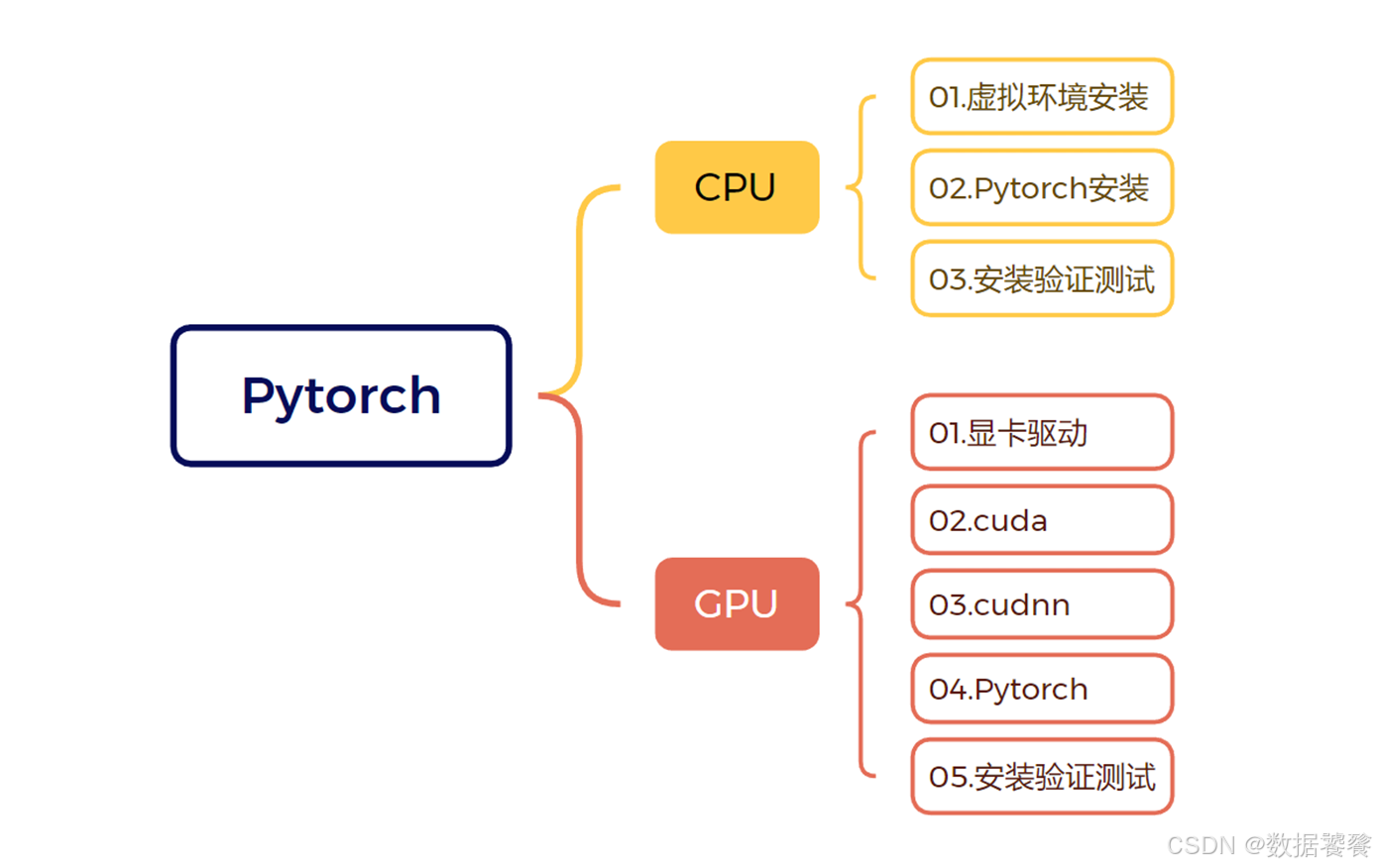
一、環境準備:硬件與軟件基礎
1.1 硬件要求
-
CPU版本:至少4核處理器,8GB內存(推薦16GB+)
-
GPU版本:NVIDIA顯卡(GTX 1060起步,推薦RTX 3060+),顯存6GB+
-
存儲空間:至少20GB可用空間(數據集和模型占用)
1.2 軟件要求
-
操作系統:Windows 10/11,Ubuntu 18.04+,macOS 10.15+
-
Python版本:3.8-3.11(PyTorch官方推薦)
-
包管理工具:pip或Anaconda/Miniconda
使用
nvidia-smi命令檢查GPU狀態(僅限NVIDIA顯卡):+-----------------------------------------------------------------------------+
| NVIDIA-SMI 535.86.05 ? ?Driver Version: 535.86.05 ? ?CUDA Version: 12.2 ? ? |
|-------------------------------+----------------------+----------------------+
| GPU ?Name ? ? ? ?Persistence-M| Bus-Id ? ? ? ?Disp.A | Volatile Uncorr. ECC |
| Fan ?Temp ?Perf ?Pwr:Usage/Cap| ? ? ? ? Memory-Usage | GPU-Util ?Compute M. |
| ? ? ? ? ? ? ? ? ? ? ? ? ? ? ? | ? ? ? ? ? ? ? ? ? ? ?| ? ? ? ? ? ? ? MIG M. |
|===============================+======================+======================|
| ? 0 ?NVIDIA GeForce ... ?On ? | 00000000:01:00.0 ?On | ? ? ? ? ? ? ? ? ?N/A |
| 30%? 45C ? ?P8 ? ?15W / 180W | ? ?682MiB / ?8192MiB | ? ? ?1% ? ? ?Default |
二、安裝Python環境
2.1 安裝Miniconda(推薦)
# Linux/macOS
wget https://repo.anaconda.com/miniconda/Miniconda3-latest-Linux-x86_64.sh
bash Miniconda3-latest-Linux-x86_64.sh# Windows
下載Miniconda3-latest-Windows-x86_64.exe并運行2.2 創建虛擬環境
conda create -n pytorch_env python=3.10
conda activate pytorch_env三、CPU版本安裝(通用方案)
3.1 使用pip安裝
pip install torch torchvision torchaudio
3.2 使用conda安裝
conda install pytorch torchvision torchaudio cpuonly -c pytorch
四、GPU版本安裝(NVIDIA專屬)
4.1 驅動與CUDA安裝
-
安裝NVIDIA驅動:
-
Ubuntu:
sudo apt install nvidia-driver-535 -
Windows:下載GeForce Experience自動更新
-
-
安裝CUDA Toolkit:
# CUDA 12.1安裝命令 wget https://developer.download.nvidia.com/compute/cuda/12.1.1/local_installers/cuda_12.1.1_530.30.02_linux.run sudo sh cuda_12.1.1_530.30.02_linux.run
-
配置環境變量:
# 添加到~/.bashrc export PATH=/usr/local/cuda-12.1/bin${PATH:+:${PATH}} export LD_LIBRARY_PATH=/usr/local/cuda-12.1/lib64${LD_LIBRARY_PATH:+:${LD_LIBRARY_PATH}}
4.2 PyTorch GPU版安裝
訪問PyTorch官網獲取最新命令:
# CUDA 12.1示例 pip install torch torchvision torchaudio --index-url https://download.pytorch.org/whl/cu121
4.3 cuDNN安裝(可選加速)
-
下載對應CUDA版本的cuDNN
-
解壓并復制文件:
tar -xzvf cudnn-linux-x86_64-8.9.4.25_cuda12-archive.tar.xz sudo cp cuda/include/cudnn*.h /usr/local/cuda/include sudo cp cuda/lib64/libcudnn* /usr/local/cuda/lib64
五、安裝驗證與測試
5.1 基礎功能測試
import torchprint(f"PyTorch版本: {torch.__version__}")
print(f"CUDA可用: {torch.cuda.is_available()}")
print(f"GPU數量: {torch.cuda.device_count()}")
print(f"當前GPU: {torch.cuda.current_device()}")
print(f"設備名稱: {torch.cuda.get_device_name(0)}")5.2 性能基準測試
# 矩陣乘法性能測試
device = 'cuda' if torch.cuda.is_available() else 'cpu'x = torch.randn(10000, 10000).to(device)
y = torch.randn(10000, 10000).to(device)%timeit z = torch.matmul(x, y) # 使用%timeit測量執行時間# 典型結果對比:
# CPU (i7-12700H): 2.3 s ± 45.6 ms per loop
# GPU (RTX 3060): 125 ms ± 1.24 ms per loop六、Docker部署方案(生產環境推薦)
6.1 安裝Docker
# Ubuntu sudo apt install docker.io sudo systemctl enable --now docker # Windows 下載Docker Desktop并安裝
6.2 拉取PyTorch鏡像
# 官方鏡像(含CUDA支持) docker pull pytorch/pytorch:2.1.0-cuda12.1-cudnn8-runtime # 運行容器 docker run -it --gpus all pytorch/pytorch:2.1.0-cuda12.1-cudnn8-runtime
七、常見問題解決方案
-
CUDA不可用問題:
-
檢查驅動版本:
nvidia-smi -
驗證CUDA安裝:
nvcc --version -
確保PyTorch CUDA版本匹配
-
-
內存不足錯誤:
# 減少批次大小 dataloader = DataLoader(dataset, batch_size=16, shuffle=True) # 使用混合精度訓練 scaler = torch.cuda.amp.GradScaler()
-
多GPU配置:
# 數據并行 model = nn.DataParallel(model)# 分布式訓練 torch.distributed.init_process_group(backend='nccl')
八、環境優化建議
-
性能調優:
# 設置OpenMP線程數 export OMP_NUM_THREADS=8
-
虛擬環境管理:
# 導出環境配置 conda env export > environment.yml# 恢復環境 conda env create -f environment.ymlIDE配置建議:
-
VS Code安裝Python和Pylance擴展
-
PyCharm專業版啟用CUDA調試支持
-
結論:選擇最佳方案
| 應用場景 | 推薦方案 | 優勢 |
|---|---|---|
| 學習/輕量級任務 | CPU版本 | 無需GPU,資源消耗低 |
| 模型訓練 | GPU版本+conda環境 | 最大化利用硬件加速 |
| 團隊協作 | Docker容器化部署 | 環境一致性高 |
| 生產部署 | PyTorch TorchServe | 專業模型服務框架 |









)


實現方式與測試方法)

)
![[IRF/Stack]華為/新華三交換機堆疊配置](http://pic.xiahunao.cn/[IRF/Stack]華為/新華三交換機堆疊配置)



